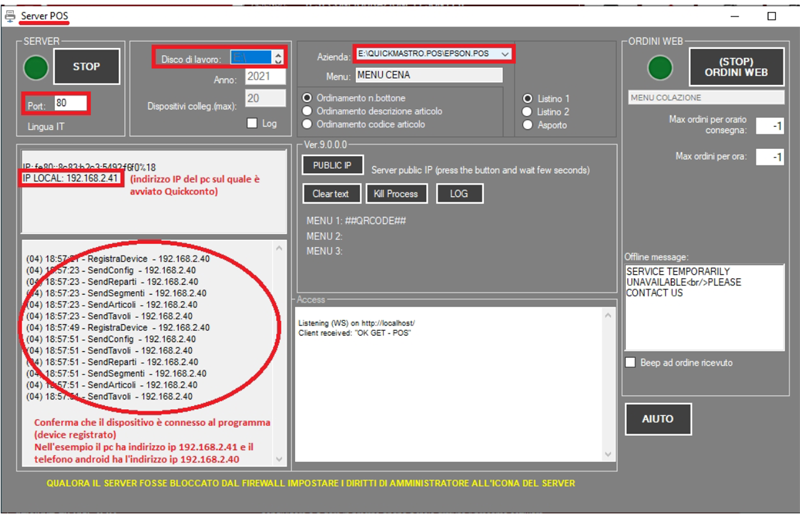Collegamento App Android
COLLEGAMENTO APP ANDROID
I dispositivi Android® (tablet o cellulari) sui quali è installata l'App QuickComanda /QUICKCONTO devono essere collegati al computer sul quale è installato QUICKCONTO.
Per collegare terminali portatili Android® e PC è necessario installare l'App collegandosi al Play Store (Android) e cercare "QUICKCOMANDA" o "QUICKCONTO", in alternativa al Play Store si potrà scaricare dal sito www.QUICKCONTO.it il file apk da installare manualmente sul dispositivo Android® .
La connessione App-->Computer:
1. Connettere il computer ed i dispositivi mobili alla medesima rete locale (Ethernet o WI-FI).
In pratica il dispositivo mobile dovrà essere collegato alla rete WI-FI alla quale è collegato il computer.
In genere nei locali sono presenti due reti: una rete business riservata ai camerieri e operatori del locale ed una rete guest per gli ospiti del locale.
La rete alla quale collegare il computer ed i dispositivi android deve essere la rete business;
2. Avviare QUICKCONTO (deve essere impostato l'avvio di QUICKCONTO come amministratore) (tasto destro sull'icona del programma QUICKCONTO , poi proprietà + bottone Avanzate+ "Esegui come amministratore");
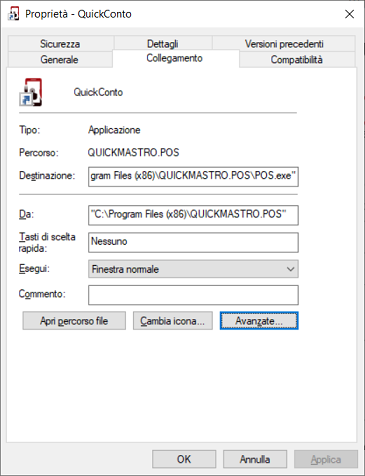
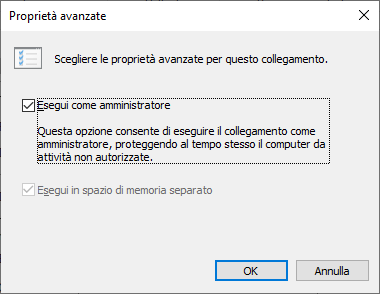
3. Verificare che il programma "PosServer.exe" sia avviato ("Server POS" o "PosServer" è il programma che consente la connessione tra PC e dispositivi mobili usati per per la presa delle comande. In genere si avvia automaticamente).
4. Aprire la finestra del programma "Server POS", verificare l'indirizzo IP del computer (es. 192.168.2.41) e la porta di comunicazione utilizzata (es. porta n. 80).
Se il programma "Server POS" non è avviato o se è stato chiuso per errore è sempre possibile riavviarlo con il bottone "SERVER ATTIVO" dal menu principale di QUICKCONTO.
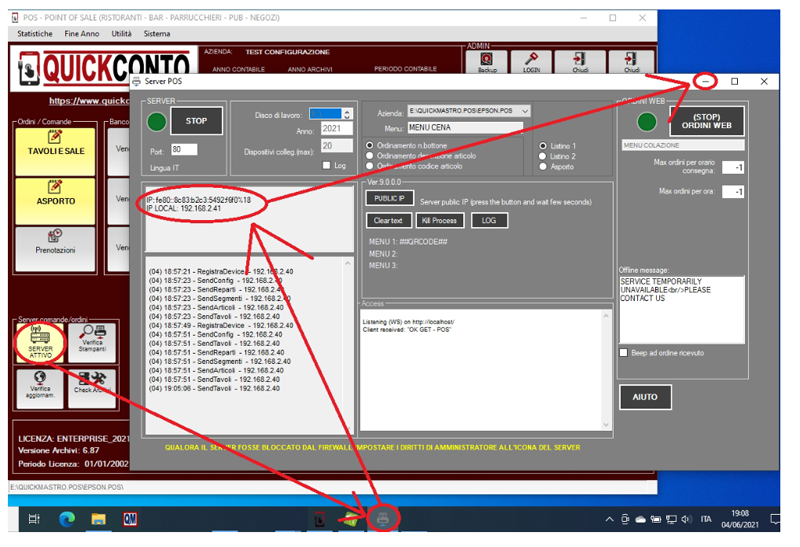
5. Avviare l'App QuickComanda/QUICKCONTO sul dispositivo mobile ed inserire correttamente:
- PASSWORD , è la password dell'utente/cameriere, vedere configurazione / Cellulari / Login.
- IP DEL COMPUTER, è l'indirizzo IP del computer sul quale è stato avviato QUICKCONTO, IP locale per WIFI e IP PUBBLICO nel caso il collegamento avvenga tramite internet (richiede la configurazione del port forwarding sul router).
- PORTA DI CONNESSIONE (in genere è la porta n. 85)
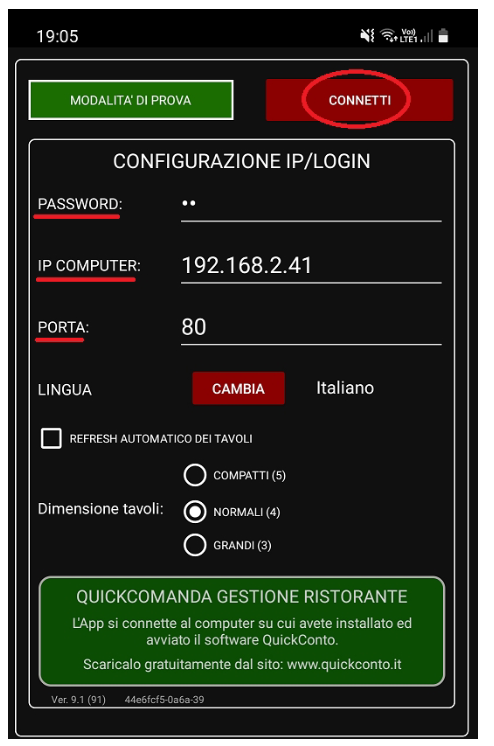
Cliccando il bottone "CONNETTI" il dispositivo mobile si collegherà al computer e nella finestra del ServerPOS si vedrà il log della procedura di comunicazione.